windows怎么从命令行下载文件
来源:网络收集 点击: 时间:2024-03-10首先打开cmd命令行模式, Windows键+r,然后在里面输入cmd,按回车即可。这时候你就看见命令行模式了
2/4在命令行中输入 start powershell就可启动powershell了,如第二幅图所示就是powershell了

 3/4
3/4在powershell中我们输入一下命令
$client = new-object System.Net.WebClient
$client.DownloadFile(#1, #2)
其中, #1的位置填写文件下载地址,#2的位置填写下载的保存路径(注意一点要使用英文键盘的单引号)。我以一个linux下名叫negois的监控软件的下载地址为例,下载到我的桌面上,保存成一个压缩文件,名字叫test.tar.gz,在#2中,一定也要把这个test.tar.gz一起写进去,而不只是写一个路径。我在这里使用的例子命令是:
$client = new-object System.Net.WebClient
$client.DownloadFile(http://sourceforge.net/projects/nagios/files/nagios-4.x/nagios-4.1.1/nagios-4.1.1.tar.gz,C:\Users\username\Desktop\test.tar.gz)
里面的username换成你自己的用户名
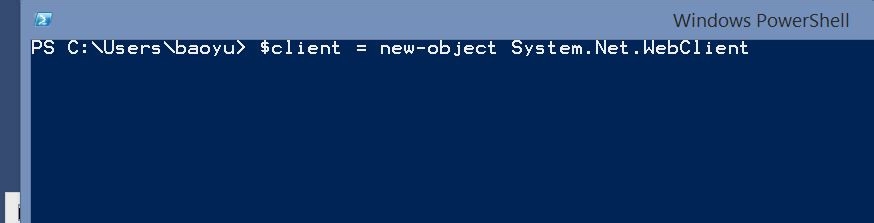
 4/4
4/4最后到你的桌面上查看,确实有个新文件在那。
 注意事项
注意事项一定要在路径中写上保存的新文件的全名(包括后缀)
建议保存的文件格式与下载的文件格式一致。本例中下载是一个压缩文件,则在#2中写的时候用的也是tar.gz的格式。
具体使用什么格式可以在下载路径中看到
版权声明:
1、本文系转载,版权归原作者所有,旨在传递信息,不代表看本站的观点和立场。
2、本站仅提供信息发布平台,不承担相关法律责任。
3、若侵犯您的版权或隐私,请联系本站管理员删除。
4、文章链接:http://www.1haoku.cn/art_305368.html
 订阅
订阅